在日常办公或制作报告、方案时,一份精美的封面能让文档瞬间提升档次。学会 Word添加封面背景图 的方法,不仅可以让封面更具视觉冲击力,还能体现文档专业度。下面就为大家详细介绍在Word中添加封面背景图的步骤及设置技巧。
一、插入封面背景图的步骤
步骤1:创建封面页
打开Word文档,点击顶部菜单【插入】→【封面】→选择“空白封面”,或直接新建一个空白页作为封面。
步骤2:插入图片作为背景
点击【插入】→【图片】→选择本地图片或在线图片,将其插入到封面页。
步骤3:设置图片为背景
选中图片,右键点击选择【文字环绕】→【衬于文字下方】。这样,图片就不会遮挡文字,可作为封面背景使用。
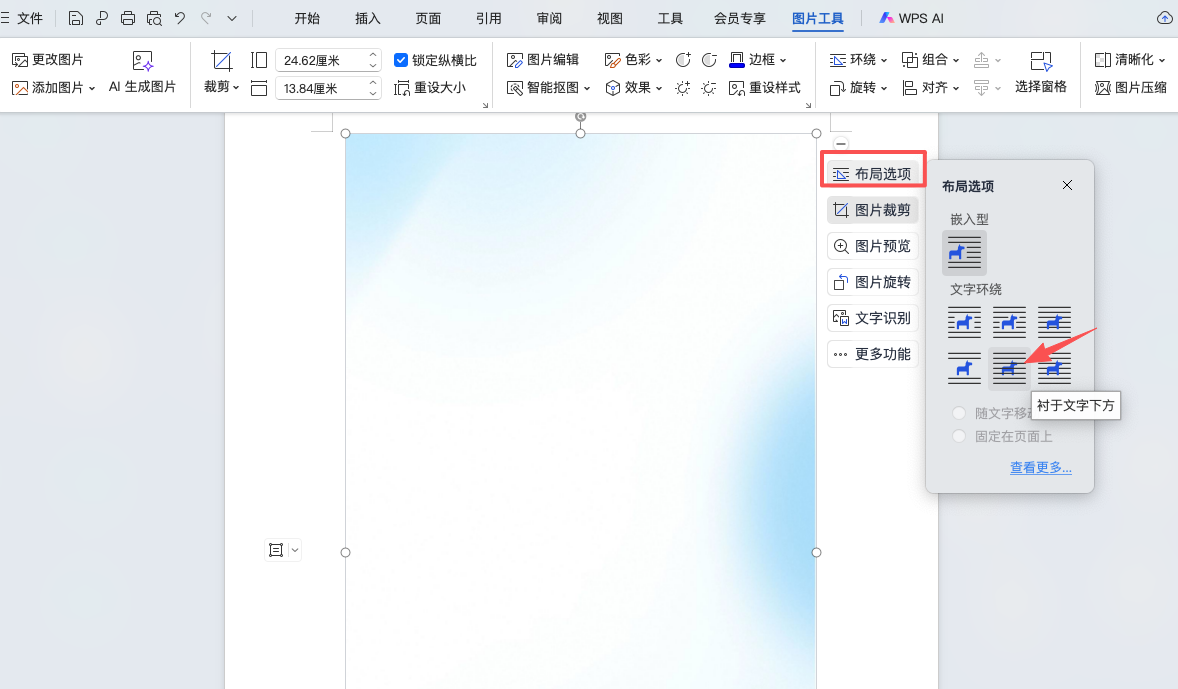
步骤4:调整封面大小与位置
通过拖动图片角点或在【大小和位置】中设置,高度和宽度建议与Word页面尺寸一致(如A4纸:21cm × 29.7cm),确保封面背景铺满整个页面。
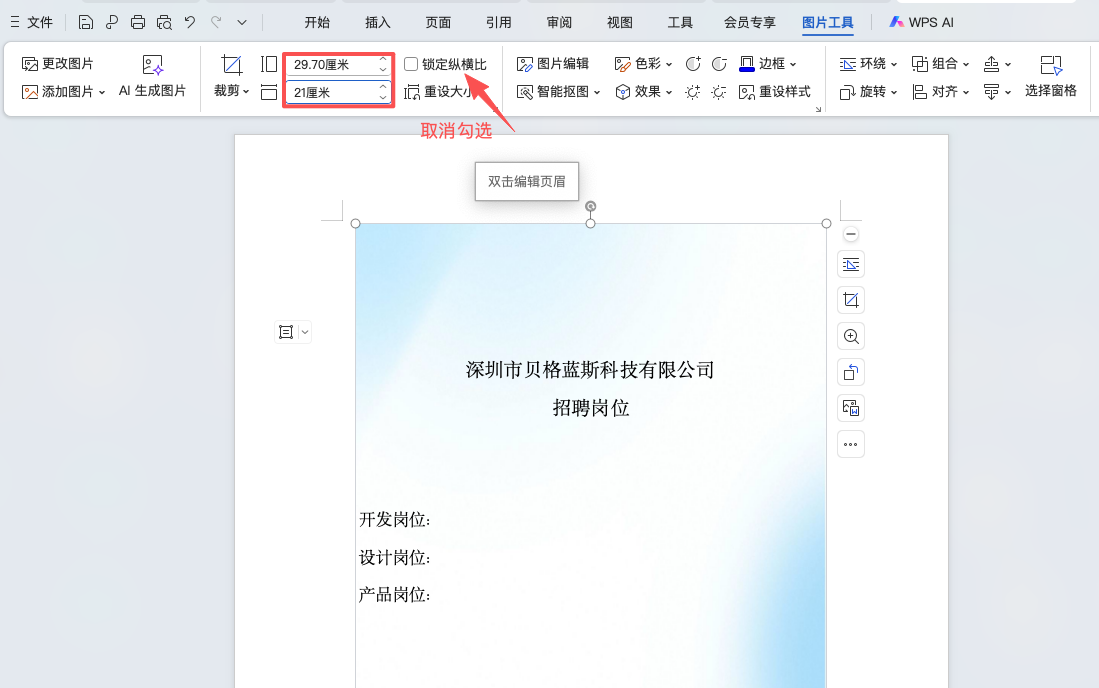
步骤5:调整查看效果
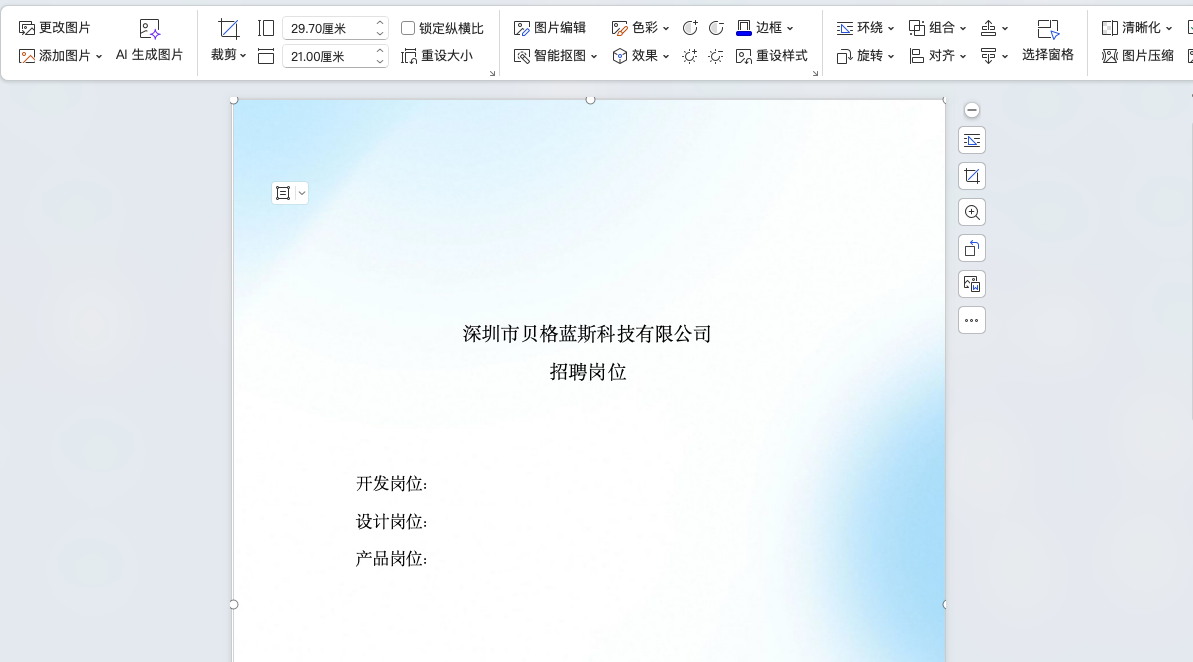
二、拓展技巧
1、文字与图片搭配:可在背景图上插入文本框,添加标题、作者或日期,并设置透明度,让文字清晰可读。
2、统一风格:如果文档有多页封面或章节封面,可以复制背景图和样式,保持风格一致。
3、优化打印效果:在打印前可查看打印预览,确保图片边缘不被裁切,封面效果更完美。
三、总结
掌握 Word添加封面背景图 的方法后,你可以轻松制作美观、专业的封面页。通过调整图片大小、文字排版和页面布局,不仅提升了文档的视觉效果,也能让报告、方案或论文更具吸引力和专业感。熟练运用封面背景图技巧,Word文档也能呈现出高端排版效果,让读者留下深刻印象。

 iOS
iOS Android
Android Windows
Windows macOS
macOS